有一些视频播放软件对播放格式有严格限制,如果想要将其他格式的视频在软件中播放,就需要转换视频格式,而迅捷视频转换器就可以满足我们的需要,以下是关于迅捷视频转换器转换视频格式的操作指南分享,有需要的小伙伴赶快来看看吧。

迅捷视频转换器转换视频格式的操作指南分享
1、首先打开软件,我们在界面左上方找到“视频转换”选项,点击该选项就可以进入到视频转换页面。
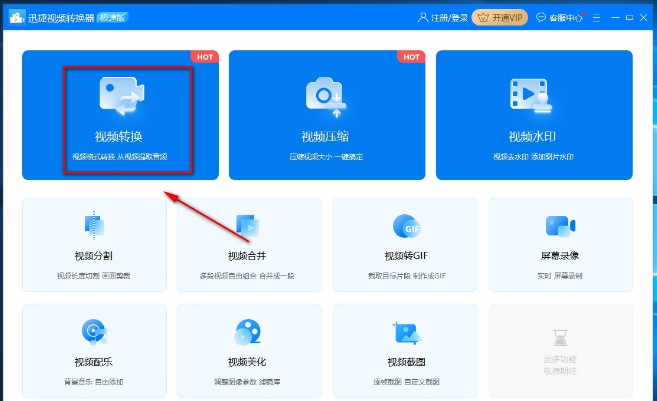
2、接着在视频转换页面中,我们在页面正中间找到加号图标按钮,点击该按钮就可以进入到文件添加页面。

3、在文件添加页面中,我们将需要转换格式的视频选中,再点击页面右下角的“打开”按钮就可以了。
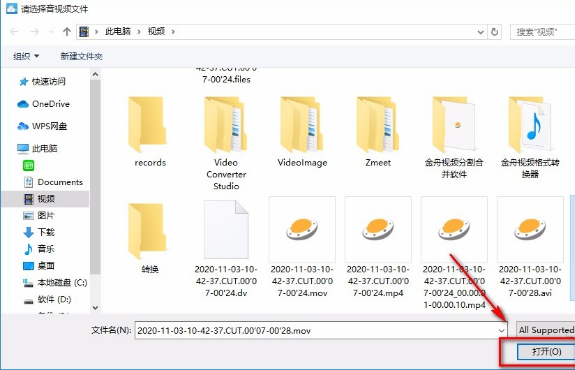
4、然后在界面下方找到“输出格式”选项,我们点击该选项后面的下拉按钮,并在下拉框的左侧选择视频格式,在右侧选择视频的清晰度。

5、接下来在界面底部找到“更改目录”按钮,我们点击该按钮就可以打开文件保存路径选择页面。
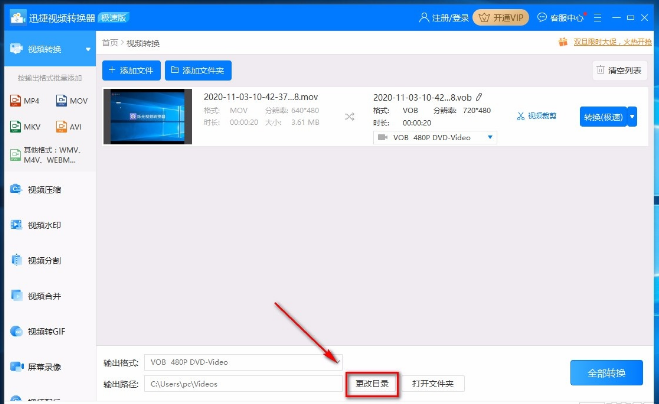
6、在文件保存路径选择页面中,我们将需要转换格式的视频选中,再点击页面右下角的“选择文件夹”按钮就可以了。

7、完成以上所有步骤后,我们在界面右下角找到“全部转换”按钮,点击该按钮就可以开始转换视频格式。

8、视频格式转换完毕后,我们在界面右上方可以找到一个“打开”按钮,点击该按钮就可以查看转换格式后的视频文件了。
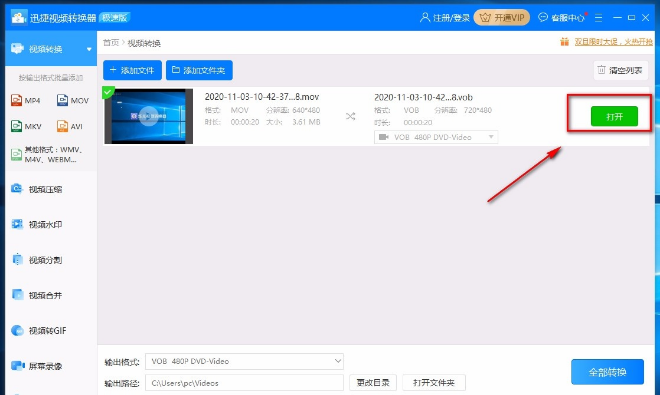
文明上网,理性发言,共同做网络文明传播者